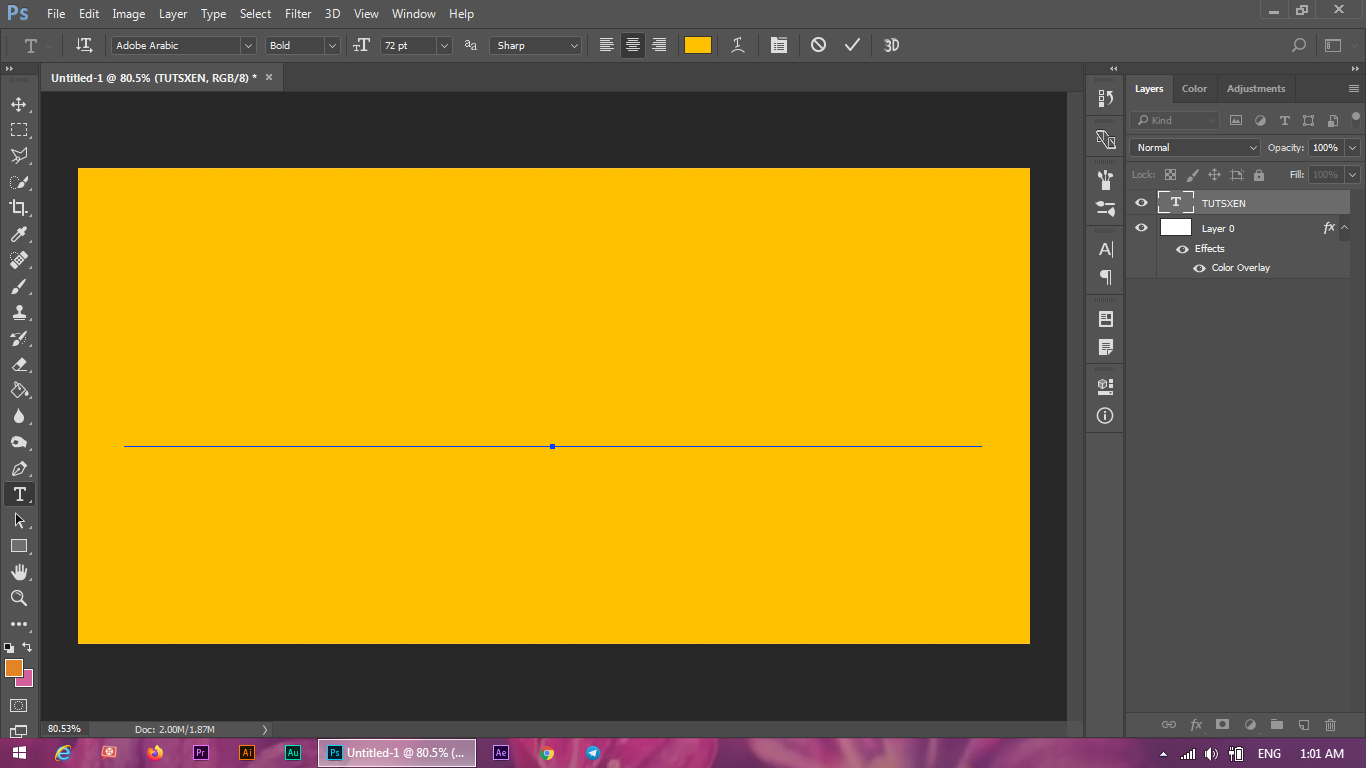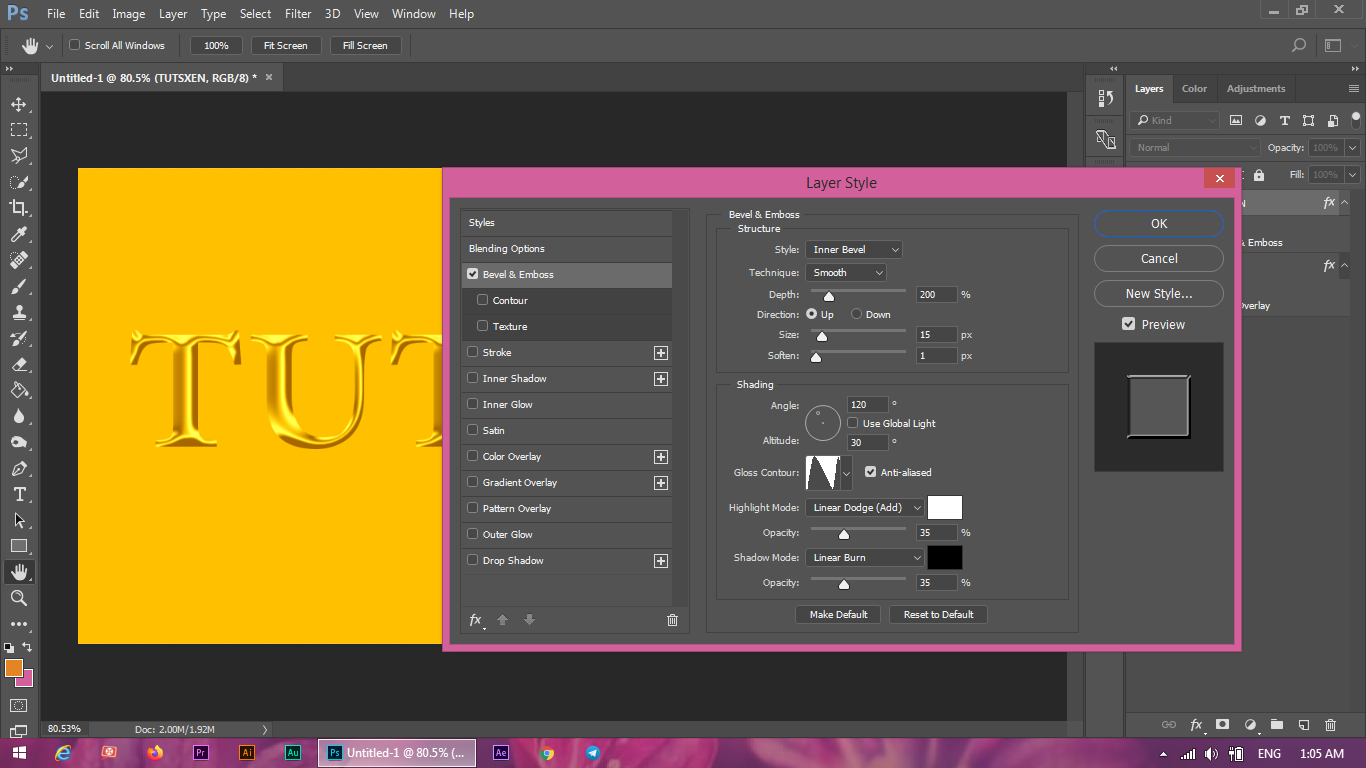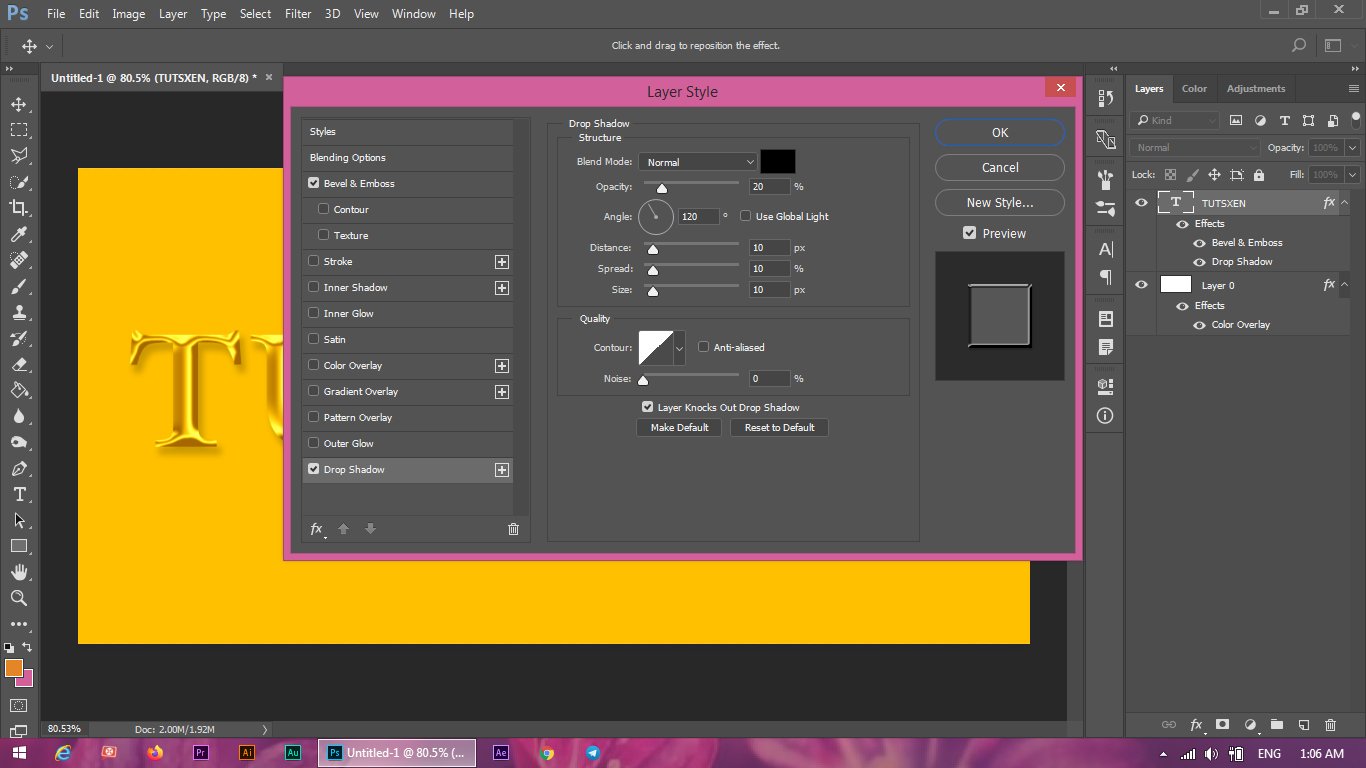آموزش افکت گلد در فتوشاپ
مهندس داودی

این پست با مسیر متخصص فتوشاپ مرتبط است. مشاهده مسیر (Roadmap)
امروز یک آموزش جذاب از نرم افزار فتوشاپ برای شما آماده کرده ایم، قصد داریم تا با آموزش ” افکت گلد در فتوشاپ ” در خدمت شما تاتژنی های عزیز باشیم.
آموزش ویدیویی افکت گلد :
اگر شرایط مشاهده ی ویدیو را ندارید، می توانید این آموزش را به صورت متنی در ادامه مطالعه کنید.
آموزش افکت گلد در فتوشاپ به صورت متنی :
آموزش افکت گلد در فتوشاپ به راحتی و با چند تغییر در تنظیمات طبیعتا برای ایجاد یک افکت گلد متن در فتوشاپ باید یک متن یا کلمه داشته باشیم که باید تایپ کنیم ما تاتژن رو تایپ می کنیم و کارمان را شروع می کنیم.
پس زمینه را هم به رنگ ffc000 تغییر رنگ دادیم .

کلمه را هم به همین رنگ تغییر رنگ می دهیم که به صورت تصویر پایین در بیاید کارمان.
بعد از تایپ می رویم به قسمت لایه ها و روی لایه ی متنمان دو بار کلیک می کنیم که layer style باز بشود و از آنجا می رویم به بخش Bevel & Emboss، و طبق تصویر زیر تمامی تغییرات را اعمال می کنیم تا به افکت گلد مدنظرمان برسیم.
در بخش Structure تنظیمات زیر را اعمال می کنیم :
Style: Inner Bevel
Technique : Smooth
Depth : 200
Direction : Up
Size : 15
Soften : 1
در بخش Shading تنظیمات زیر را اعمال می کنیم :
Angle : 120
Altitude : 30
(Highlight Mode : Linear Dodge (add
(Opacity : 35 (White
Shadow Mode : Linear Burn
(Opacity : 35 (Black
تقریبا کارمان تمام شده می بینید که به افکت گلد رسیدیم.
حالا فقط برای زیباتر شدن کارمان و اصطلاحا جدا کردن کارمان از صفحه یه مقدار سایه می دهیم بهش برای این کار در همان تنظیمات Layer Style به بخش Drop Shadow می رویم و تنظیمات دلخواه خودمان را وارد می کنیم. به هر میزانی که می خواهید پشت کارتان سایه داشته باشد با تنظیمات بازی کنید تا به سایه ی دلخواهتان برسید.
ما برای این کار سایه ای با این تنظیمات درنظر گرفتیم، شما هم می توانید همین تنظیمات را استفاده کنید دیگه بقیش به خودتان بستگی دارد که چطور دوست دارید.
در بخش Drop Shadow تنظیمات زیر را اعمال کردیم :
Blend Mode : Normal
Opacity : 20
Angle : 120
Distance : 10
Spread : 10
Size : 10
و تمام شد، می توانید نتیجه ی کار را ببینید.
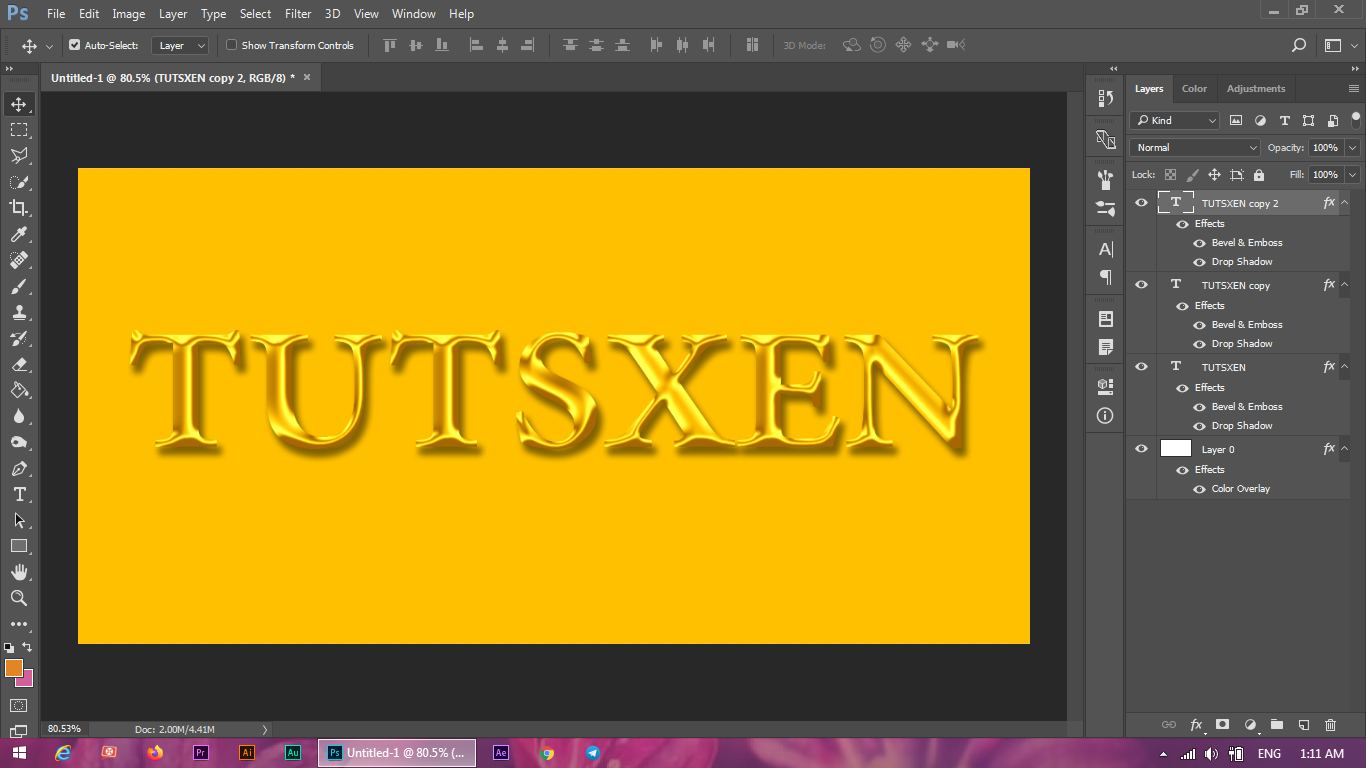
حرف آخر :
با این روش می توانید به جز متن با آبجکت های مختلف هم این کار را انجام بدید و این تنظیمات را روی آن ها اعمال کنید.
می توانید کلید گلد بسازید، یا یک گوی با افکت گلد یا حتی لوگویی که طراحی می کنید را می توانید به این صورت به گلد تبدیلش کنید، و از اون حالت سادگی درش بیارید و یه جلوه ی خاص و چشم نواز بهش بدید بسیار راحت می توانید با این آموزش هر چیزی را که دلتان خواست به حالت برجسته گلد کنید و ازش لذت ببرید.
به پایان آموزش “افکت متن گلد در فتوشاپ” رسیدیم. امیدوارم مورد توجهتان قرار گرفته باشد؛ شما می توانید از طریق بخش نظرات، سوالات و ابهامات خود را مطرح کنید.